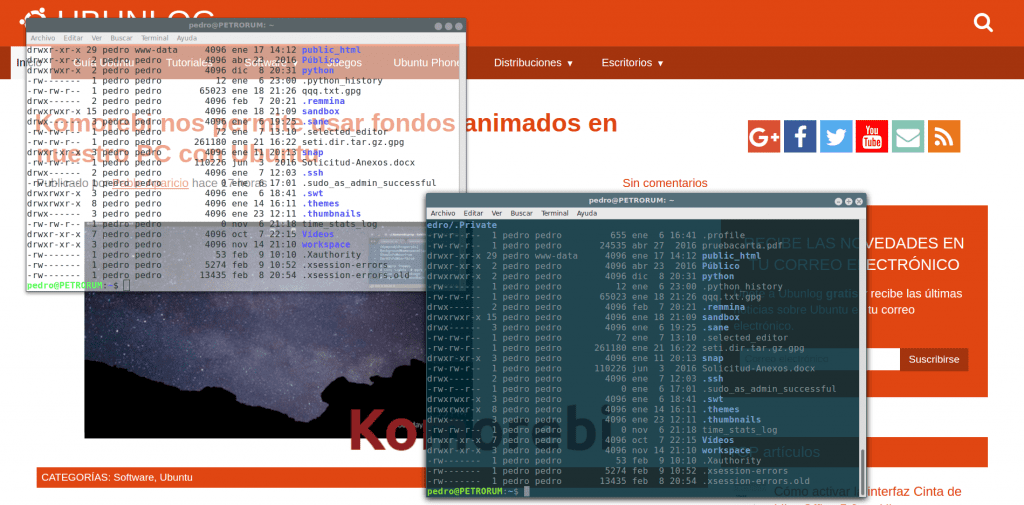
Benim için Linux terminali en önemli araç bu işletim sistemindedir. Bunun çok şey gösterdiğini biliyorum ve gerçek şu ki bunu saklamak için hiçbir şey yapmıyorum. Ubuntu'da terminalinizi nasıl özelleştireceğinizi bilmek, işimizi daha rahat hale getirmek için çok önemlidir. Özellikle yapabildiğimde birden çok profili işlemek. Çünkü, diğer şeylerin yanı sıra, bir terminal penceresinin beklemekte olup olmadığını bir bakışta anlamayı sağlar. Bunun yerine, arka planda uzun bir görev veya bir kök işlem veya pencereyi kapatmamayı öneren başka bir durum gerçekleştirmek.
Ama parça parça gidelim, bir terminal penceresi, kullanıcılar ve işletim sistemi arasında bir arayüz. Eğer istersek grafik ortamından vazgeçmek, aynı anda basarak yapabiliriz "Control + alt + f1" vb. F6'ya kadar, bunlar, Linux'un grafik ortamından vazgeçmek istediğimizde bize sağladığı altı arabirimdir. Bu tarih. Neredeyse kimse artık böyle çalışmıyor.
Bugün, çalışmanın doğal yolu grafik ortam ("kontrol + alt + f7"). Çoğu Linux dağıtımında muhteşem grafik ortamları çok sayıda vakayı çözmek için doğrudan iletişim yoluyla programları çağırabileceğiniz yer. Fakat gerçek Linux her zaman sistemimizi programlayıp yönetebileceğimiz bir terminaldedir gerekirse imalat bize özel araçlar. Bir grafik terminal penceresi müttefikimizdir, bu nedenle özelleştirmek, mümkün olan en rahat şekilde çalışmak önemlidir.
Kişiselleştirme
Genel sekmesindeki seçenekler
Hemen hemen tüm özelleştirme seçeneklerine şu adresten ulaşılabilir: «Düzenle-> Profil Tercihleri» terminal penceresinden aşağıdaki pencere görünür:
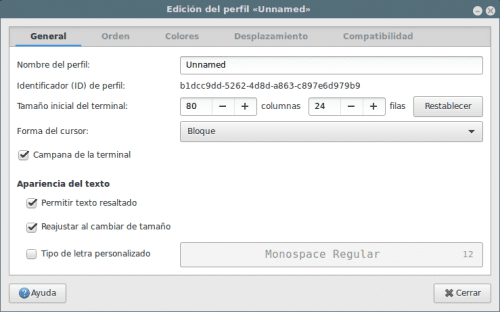
In "Genel sekmesivarsayılan olarak etkinleştirilen opciones ayarlamak için terminal başlangıç boyutu (pikseller değil, sütunlar ve çizgiler açısından)ve ayrıca değiştir imleç modu varsayılan olarak "Engelle" dir ve metin görünümü terminalde kullanılan yazı tipi dahil. Örneğin, Monospace Regular 12 yazı tipinin boyutunu başka bir değere artırabilirsiniz. Aynı şekilde, diğer yazı tiplerini deneyin. Bir tavsiye: çok rokoko olan yazı tiplerine karşı dikkatli olun Listelerde rahat olmadıkları için.
Komut sekmesi
Bu tuhaf, ama bazen "ihtiyacınız olabilir"Yorumlayıcım yerine özel bir komut çalıştır»Form olarak arandığında terminal penceresine bir komut göndermek için. Bir felaket durumunda değiştirmek için başka bir terminal açmanızı tavsiye ederim. Özellikle siparişin sonunda "terminalden çık" seçeneğini kullandığınızda ne yaptığınızı düşünün. Olası seçenekler şunlardır:
- Çıkış terminali
- Yeniden başlatma komutu
- Terminali açık tutun (bu en güvenli olanıdır)
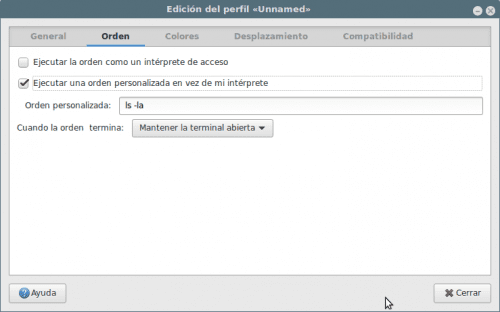
Seçenek "Komutu bir erişim yorumlayıcısı olarak yürütün»Terminalin dosyayı yürütmesi için kullanılır«~ / .bash_profile'Ya'~ / .profile"Okumak yerine"~ / .bashrc" başlangıçta, varsayılan olan.
Renkler sekmesi

Devre dışı bırakırsan seçenek "Sistem teması renklerini kullan" yapacaksın "Dahil Edilen Şemalar" arasından seçim yapın örneğin "Solarize karanlık". Varsayılan olarak "Sistem temasından renkleri kullan" etkindir. Örneğin, "Açık Sarı Üzerine Siyah" ı seçin ve sonuçları kontrol edin.
Sevdiğim bir özellik "Şeffaf arka plan kullan". Etkinleştirerek zevkinize en uygun şeffaflık miktarını belirleyebilirsinizözellikle Ilginç t'ye sahip olduğun zamantalimatlar içeren bir web sayfasında erminal Takip etmeniz gerekenler: arka plan terminalden görülebildiğinden, bu şekilde pencereleri değiştirmeniz gerekmez.
Kaydırma sekmesi
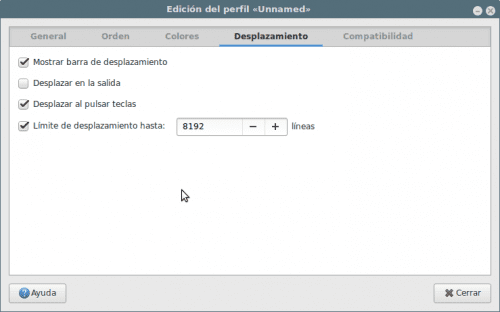
Gerekli tüm bilgileri içerir kaydırma kontrolü ve ilgili seçenekler için, ayrıca seçeneği kaydırma çubuğunu göster / gizle terminal penceresinde ve çok daha önemlisi, Geri dönebileceğimiz satır sayısından oluşan "Yer değiştirme sınırı".
Uyumluluk sekmesi
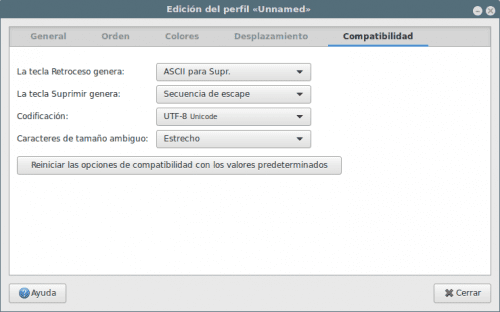
Bu sekmede neyi kontrol edebiliriz belirli tuşlara bastığımızda terminale gönderdiğimiz karakter Linux'ta çalışan ortama ve dağıtıma bağlı değişkenlerdir, ayrıca ssh ile bir Unix makinesi ile iletişim kuruyorsak ve bunun gibi şeyler. Ubuntu'nun varsayılan seçenekleri benim için geçerli.
Son olarak, "Genel sekmemize" geri dönersek ve profilimize bir isim veririz, bunu istediğimiz zaman «Terminal -> Profili değiştir» seçeneğinden etkinleştirebiliriz.
XD sonlandırıcı kullanıyorum
Çok iyi Terminal.
kişiselleştirmek özelleştirmek İspanyolca bilmiyorum ?????????????
Cehaletimizi bağışlayın, lütfen "Komut Sekmesi" ni daha detaylı açıklar mısınız?
Teşekkürler. 😎
Merhaba iyi
Terminalde oluşturulmuş bir profilim var ve bir komut dosyası çalıştırmam gerekiyor, ancak bu belirli profille, o profille başlaması için kabuk komut dosyama ne koymalıyım?
selamlar